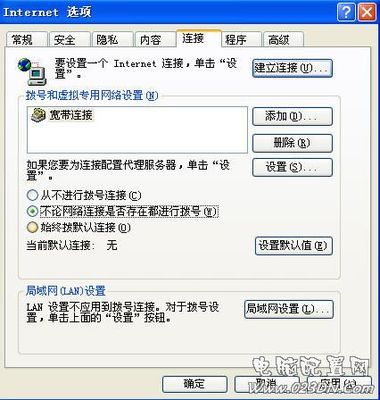昨天写了一篇“如何添加开机启动项 ”,今天又看到任务列表中有“如何设置开机启动程序”的求助任务,当然义不容辞的将他接下来。下面仍旧以xp操作系统为例,来和大家一起分享如何设置开机启动程序。
如何设置开机启动程序――工具/原料具备一定的计算机基础知识
如何设置开机启动程序――禁用开机启动程序的方法如何设置开机启动程序 1、
鼠标点击屏幕左下方的“开始”按钮,并指向“运行”,如下图所示。
如何设置开机启动程序 2、
在下图所示的界面中,在命令框中输入“msconfig”命令。
如何设置开机启动程序 3、
随后在弹出的界面“系统配置实用程序”对话框中,点击“启动”选项卡,如下图示。
如何设置开机启动程序_开机启动项怎么设置
如何设置开机启动程序 4、
在启动选项卡中你会看到很多命令选项,前面都是打勾的,表示这些命令都会在计算机启动时,自动运行,如下图示。
如何设置开机启动程序 5、
可以通过用鼠标拖动对话框右侧的滚动条,将滚动条拉至最下面,你会发现我在“如何添加开机启动项”经验中添加的qq启动项就在列表中,如下图示。
如何设置开机启动程序 6、
鼠标点击腾讯qq左侧的复选框,将勾去除掉,可以将此开机启动项禁用,如下图示。
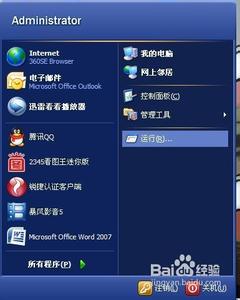
如何设置开机启动程序_开机启动项怎么设置
如何设置开机启动程序 7、
如果你需要还原,也可以再用鼠标点击,禁用开机启动项其实就是这么简单。
如何设置开机启动程序――添加开机启动程序的方法如何设置开机启动程序 1、
其实添加开机启动程序的方法很简单,找到需要添加开机启动程序的文件,创建一个桌面快捷方式,将鼠标拖动至启动选项中即可,这里我就不详细介绍了,可以参见我的另一篇经验“如何添加开机启动项”,http://jingyan.baidu.com/article/76a7e40992901afc3b6e153f.html
如何设置开机启动程序――注意事项如果本经验对你有帮助,请你鼠标点击一下“收藏”或“成功”给予我一点肯定哦.
 爱华网
爱华网